|
|||||||||||||
|
|||||||||||||
|---|---|---|---|---|---|---|---|---|---|---|---|---|---|
|
Курс уроков "Создание 2D анимации с помощью СПО" (начальный уровень)
Анимация с изменением параметров слоёв. Открываем файл Моя_первая_анимация.sifz. Итак, гриб у нас научился, говорить, прыгать, ползать и даже моргать, но пока он ещё не очень эмоционален, а ведь главный герой мультфильма не должен быть бесчувственным! :). Пусть наш гриб вдруг застеснялся. Представьте себе смущающегося человека и вам сразу станет понятно, что нужно делать. Для начала создадим с помощью инструмента Окружность 2 одинаковых слоя красного цвета без контуров (см. урок №6). На панели Слои добавим их в слой Белый гриб (просто зажав их левой клавишей мыши и перетащив) поверх остальных вложенных слоёв и разместим их на «щеках» гриба. Переименуем слои в Правую щеку и Левую щеку и сохранимся. 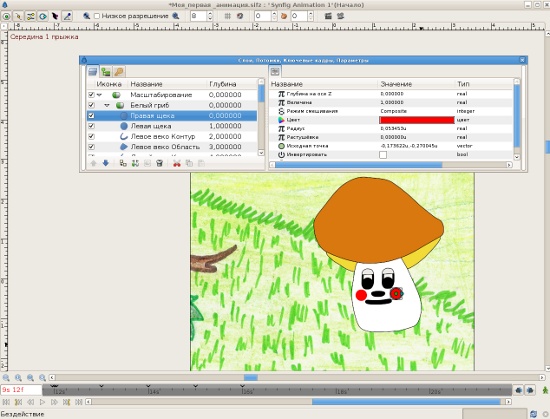 Красные щёки — это уже заключительная фаза «смущения» гриба. Сначала их быть не должно. После того, как вы их окончательно разместили на «лице», изменим Цвет заливки окружностей на белый (см. урок №4). 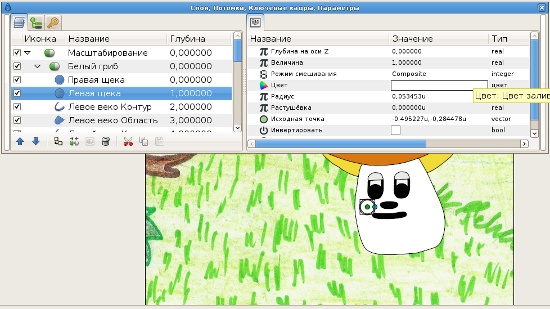 Обратите внимание, что мы ещё не включали Режим редактирования анимации, а значит созданные щёки присутствуют во всех кадрах. А вот теперь перейдём в Режим редактирования анимации. Ставим Текущее время 17s и создаём ключевой кадр Начало смущения. Ставим Текущее время 18s и создаём ключевой кадр Конец смущения. В нём осуществляем редактирование слоёв Правый зрачок и Левый зрачок: опустим их в левые нижние уголки глаза и уменьшим, чтобы они не вылезали за края контура глаза. 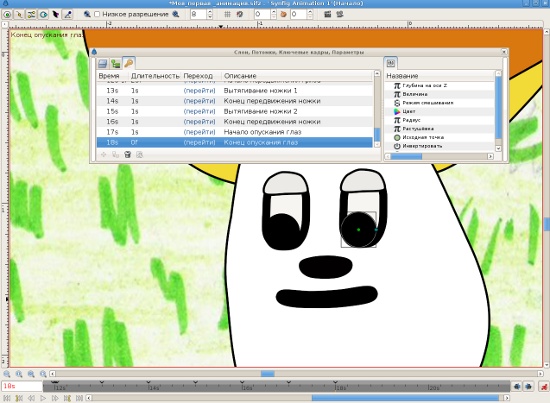 Проверим все созданные программой промежуточные кадры с 17s по 18s и, если кадры в порядке, просмотрим получившуюся анимацию в Окне предпросмотра. Не забываем сохраняться. Продолжаем редактировать ключевой кадр Конец смущения. Выделяем слой Правая щека и изменяем параметр Цвет на красный. То же делаем с Левой щекой. Просматриваем анимацию в Окне предпросмотра. 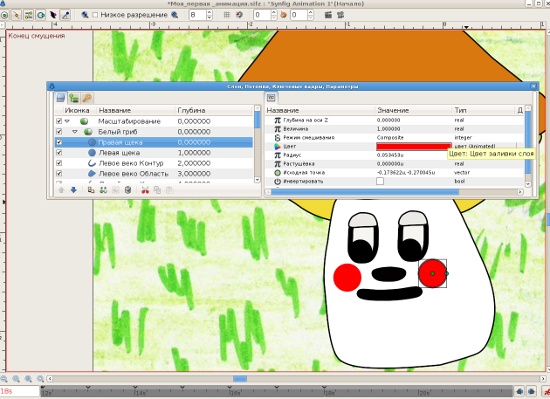 Ну, и ещё один полезный приём. Смутившийся гриб должен плавно раствориться в воздухе. Начало исчезновения определяем в ключевом кадре 19s (Начало исчезновения), а конец — через 4 секунды в ключевом кадре 23s (Конец исчезновения). В кадре Конец исчезновения выделяем слой Белый гри и меняем в нём параметр Величина (Alpha channel of the layer) с 1 на 0. Гриб должен исчезнуть. 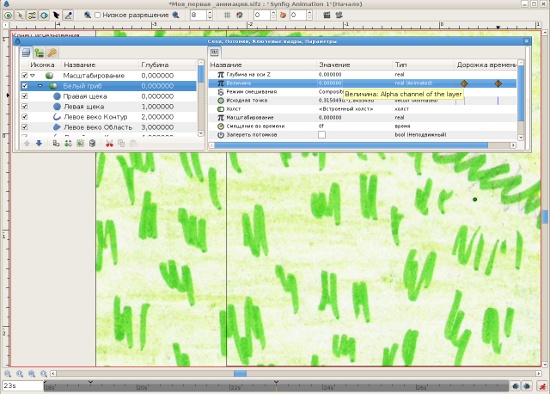 Смотрим, что у нас получилось в Окне предпросмотра. Гриб должен за 4 секунды плавно исчезнуть. Сохраняемся и визуализируем файл, предварительно поставив в Параметрах времени Время начала 9s. 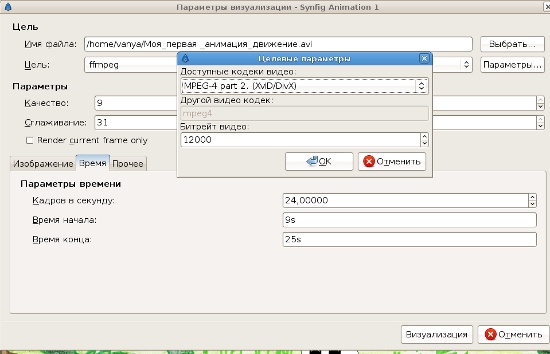
Комментарии:Этот урок пока никто не комментировал
|
|||||||||||||
|
|
|||||||||||||







